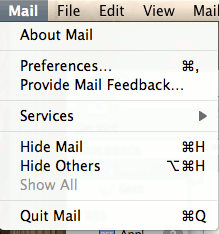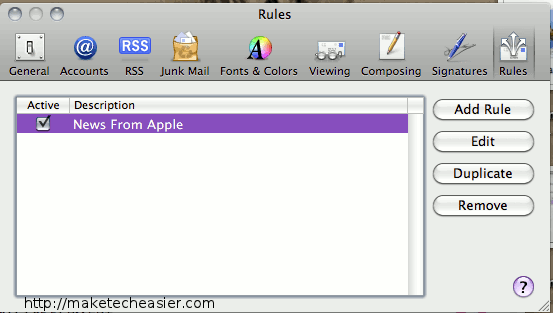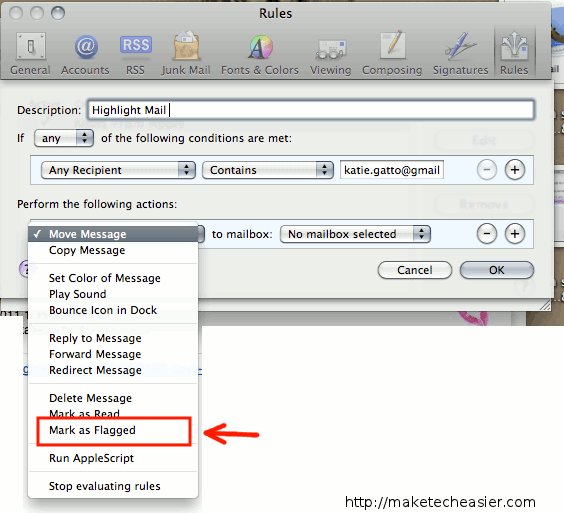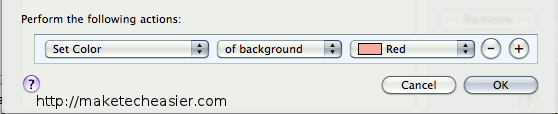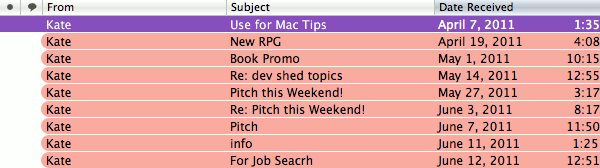Avez-vous été dans une situation où vous recevez toujours des e-mails que vous ne souhaitez pas recevoir ? Même avec l’aide d’un bon filtre anti-spam – vous savez, le genre qui filtre les messages pour une amélioration naturelle des hommes ou prétendant que vous avez gagné à la loterie nationale espagnole, il existe encore de nombreux autres messages indésirables qui peuvent passer et atteindre votre boîte de réception. Heureusement, votre application Mail (pour Mac) a une solution prête et n’attend que ce problème. Aujourd’hui, nous allons apprendre à filtrer vos messages en créant des règles de drapeau et de surbrillance pour vos messages. En utilisant cette méthode, vous pouvez ensuite trouver ceux que vous souhaitez supprimer rapidement et leur appliquer une action spécifique (comme sauter la boîte de réception et passer directement à la corbeille).
Contenu
Connectez-vous
Si vous n’avez pas encore commencé à utiliser l’application Mail, c’est le moment idéal pour commencer. Accédez à votre dossier Applications et double-cliquez sur l’icône de votre application Mail.
Entrez votre nom d’utilisateur et votre mot de passe. Cliquez ensuite sur le bouton Créer.
Pour la première fois, il lui faudra un certain temps pour charger votre boîte aux lettres et récupérer les courriers du serveur.
Créer une règle
Pour faire votre règle, cliquez simplement sur Mail -> Préférences.
Cliquez sur l’onglet règles, puis sur Ajouter une règle.
Vous pouvez maintenant nommer votre règle.
Sélectionnez TOUS dans la première ligne du champ déroulant.
Dans la deuxième ligne, sélectionnez « DE », « EST ÉGAL À » dans les deux premiers champs déroulants et entrez l’adresse e-mail que vous souhaitez bloquer dans le troisième champ de saisie.
Dans la troisième ligne sous « Effectuer les actions suivantes », sélectionnez « Marquer comme signalé » pour marquer tous les messages de cet expéditeur.
De plus, vous pouvez également l’obtenir pour mettre en évidence le message en sélectionnant la couleur dans le champ « Définir la couleur ».
Enfin, cliquez sur OK. Vous devriez voir votre nouveau système de filtrage créé implémenté dans votre boîte de réception.
Maintenant, vous pouvez profiter de tout le tri que vous devez faire avec votre boîte de réception. Oui, vous devrez créer une nouvelle règle pour chaque adresse que vous souhaitez mettre en évidence ou signaler. Du côté positif, il vous permet de micro-gérer et d’organiser vos e-mails entrants, ce n’est donc pas non plus une mauvaise chose.
Découvrez également comment sauvegarder votre Gmail à l’aide des règles de messagerie sur Mac.
Cet article est-il utile ? Oui Non